4Easysoft Blu-ray to AVI Ripper設(shè)置默認(rèn)保存路徑的方法
4Easysoft Blu-ray to AVI Ripper是一款非常專業(yè)的藍(lán)光轉(zhuǎn)AVI視頻轉(zhuǎn)換軟件,該軟件可以幫助用戶將藍(lán)光光盤、藍(lán)光影像視頻轉(zhuǎn)為AVI格式的視頻,而且還可以對視頻進(jìn)行其他編輯操作。在使用這款軟件處理視頻的時(shí)候,為了方便查找處理后的視頻文件,就需要設(shè)置視頻的保存位置。其實(shí)我們可以提前設(shè)置好默認(rèn)保存路徑,這樣就可以縮短視頻處理的流程。那么接下來小編就給大家詳細(xì)介紹一下4Easysoft Blu-ray to AVI Ripper設(shè)置默認(rèn)保存路徑的具體操作方法,有需要的朋友可以看一看。
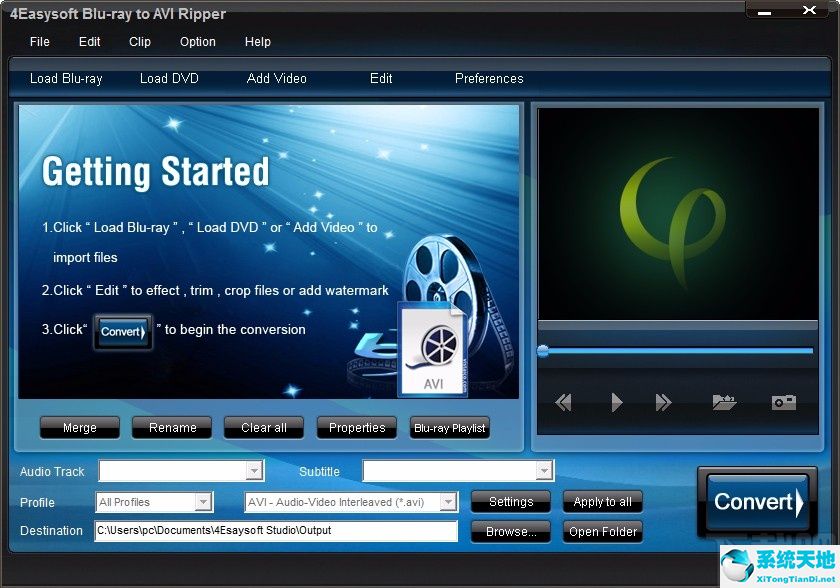
方法步驟
1.首先打開軟件,我們在界面上方找到“Preferences”選項(xiàng),該選項(xiàng)表示設(shè)置的意思,點(diǎn)擊該選項(xiàng)即可。
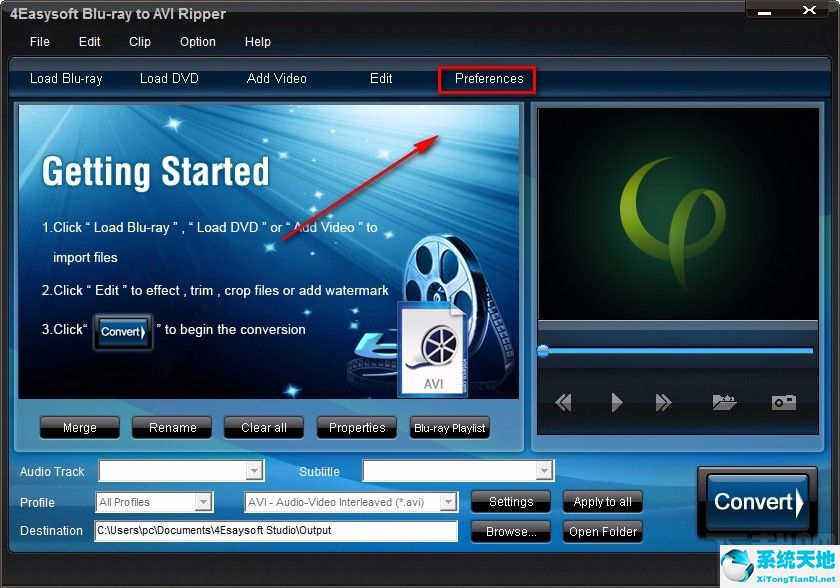
2.接著界面上就會出現(xiàn)一個(gè)設(shè)置窗口,我們在窗口上方找到“Destination”選項(xiàng),點(diǎn)擊該選項(xiàng)后面的“Browse”按鈕。
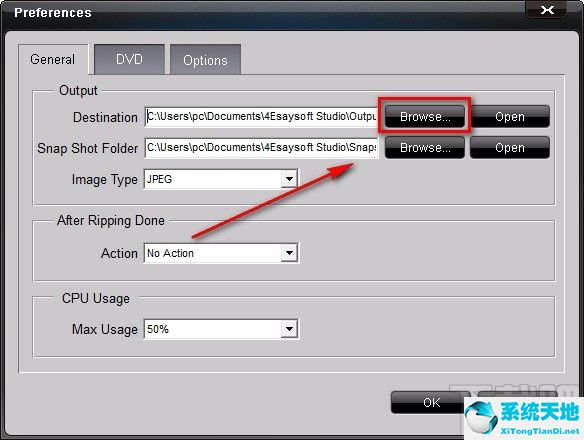
3.然后界面上就會出現(xiàn)一個(gè)瀏覽文件夾對話框,我們在對話框中選中文件的保存位置,再點(diǎn)擊對話框底部的“確定”按鈕就可以了。
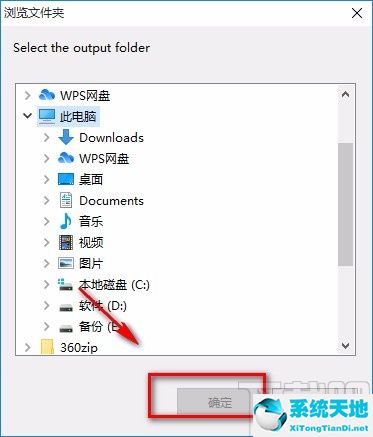
4.完成以上步驟后,我們在設(shè)置窗口中再次找到“Destination”選項(xiàng),可以看到該選項(xiàng)后面的文本框中顯示的就是剛剛設(shè)置的保存位置。

5.最后我們在窗口右下角找到“OK”按鈕,點(diǎn)擊該按鈕就可以完成全部的操作,如下圖所示,大家可以作為參考。

以上就是小編給大家整理的4Easysoft Blu-ray to AVI Ripper設(shè)置默認(rèn)保存路徑的具體操作方法,方法簡單易懂,有需要的朋友可以看一看。

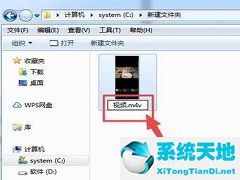
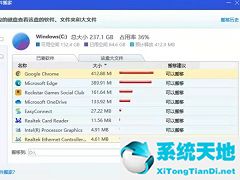
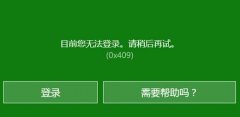





 蘇公網(wǎng)安備32032202000432
蘇公網(wǎng)安備32032202000432